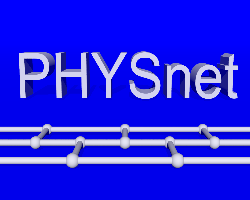Schritt 1) Lade den aktuellen openafs-client (auristor-client) unter https://www.auristor.com/filesystem/client-installer/ runter (wichtig: bitte den richtigen Installer für die momentane macOS-Version runterladen, siehe Apfel-Menü / Über diesen Mac).
Schritt 2) Öffne den runtergeladenen Auristor Installer, klicke dort auf Extras. Rechtsklicke dort auf Uninstall.command, dann auf Öffnen (gib hier das Administrator-Password ein, um den Skripten die Rechte zu geben, alte OpenAFS-Versionen zu deinstallieren). Tue das Gleiche für Uninstall-OpenAFS.command.
Schritt 3) Neustart! (Es ist wirklich wichtig, an diesem Schritt einen Neustart zu machen, wir hatten bereits viele Probleme beim Auslassen).
Schritt 4) Öffne den runtergeladenen Auristor Installer, klicke dort auf Auristor-Lite.
Schritt 5) Folge dem Installationsprogramm.
Nachdem die Installation durch ist, muss noch die Systemerweiterung aktiviert werden. Dafür auf "Sicherheitseinstellungen öffnen" klicken:
Dann auf das Schloss unten links klicken um die Einstellungen zu ändern:
Das Administrator-Passwort eingeben und dann auf "Sicherheitserweiterungen aktivieren" klicken:
Für Macs mit Apple Silicon (also M1, M2, ...) müssen noch einige Schritte durchgeführt werden, siehe https://blog.auristor.com/2021/01/installing-auristorfs-clients-for-macos.html (Schritte 12-22)
Schritt 6) Neustart
Schritt 7) In Systemeinstellungen - Auristor auf "use aklog" klicken
Die Installation ist jetzt durch. Hole mit dem Button "Get new Token" ein neues AFS-Tickets, mit "<Physnet-Username>@PHYSNET.UNI-HAMBURG.DE" und dem entsprechendem Physnet-Password.
Gehe über Finder - Gehe - Gehe zu Ordner zum Ordner "/afs/physnet.uni-hamburg.de". Persönliche Profilordner sind unter "users", Gruppenordner unter "groups". Um schneller auf einzelne Ordner zuzugreifen, ziehe den entsprechende Ordner in die Seitenleiste als Shortcut.